Media är en flik i din WordPress-administratörs sidofält som används för att hantera användaruppladdningar. Detta inkluderar bilder, ljud, video och andra filer.
Under menyn Media finns två skärmar. Den första ger dig tillgång till WordPress mediebibliotek där du kan visa och hantera bilder och andra mediefiler som du har lagt till på din WordPress-webbplats.
Den andra skärmen låter dig ladda upp nya filer till mediebiblioteket. Det är dock också möjligt att ladda upp mediefiler från Biblioteksskärmen eller när du redigerar ett inlägg eller en sida.
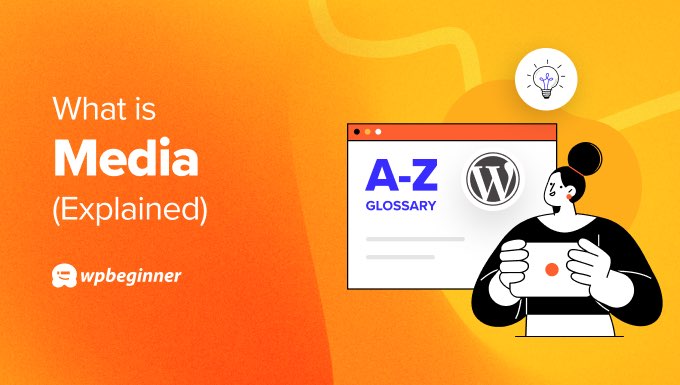
WordPress mediebibliotek
Den första medie-skärmen är 'Bibliotek', och den ger en lista över alla filer du har laddat upp till WordPress mediebibliotek.
Det finns alternativ för att visa, filtrera, redigera och ta bort dessa filer.

Det största klagomålet om biblioteket i WordPress är att det finns få alternativ för att organisera dina mediefiler. Som standard lagras och organiseras alla mediefiler baserat på året och månaden de laddades upp i en mapp som heter /wp-content/uploads/.
Du kan söka i mediefilerna med hjälp av din WordPress adminmeny, men det finns inget sätt att lagra mediefiler i specifika mappar. Och du kan använda ett plugin för att organisera mediefiler med hjälp av kategorier och taggar.
WordPress mediehanterare har också några mindre kända funktioner, som möjligheten att göra grundläggande bildredigering direkt från mediebiblioteket.
Funktionen 'Redigera bild' låter dig beskära, ändra storlek och skala bilder direkt från din instrumentpanel.
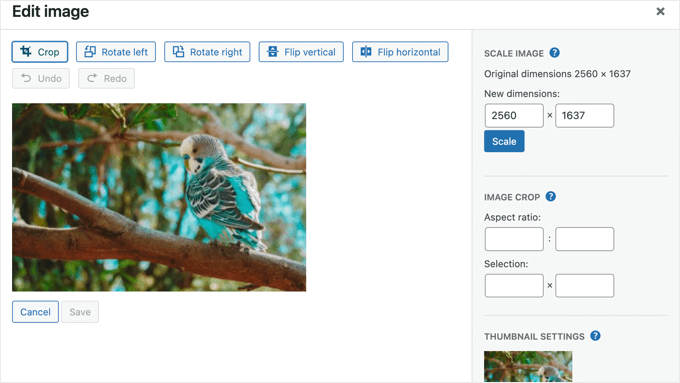
Det finns också funktioner tillgängliga för utvecklare för att automatiskt generera nya bildstorlekar, lägga till ytterligare bildstorlekar vid varje ny bilduppladdning och mer.
Lägga till nya filer i WordPress mediebibliotek
Den andra skärmen på fliken Media är 'Lägg till ny', som låter användare ladda upp filer.
Kom ihåg att användare också kan ladda upp mediefiler som bilder och videor när de skriver ett inlägg eller en sida. Länken Lägg till 'nytt' låter dock användare ladda upp filer utan att koppla dem till ett specifikt inlägg eller en sida.

Vi hoppas att den här artikeln hjälpte dig att lära dig mer om Media i WordPress. Du kanske också vill se vår lista med ytterligare läsning nedan för relaterade artiklar om användbara WordPress-tips, tricks och idéer.
Om du gillade den här artikeln, prenumerera då på vår YouTube-kanal för WordPress-videoguider. Du kan också hitta oss på Twitter och Facebook.
Ytterligare läsning
- Miniatyrbildstorlekar
- Hur man gör grundläggande bildredigering i WordPress (beskära, rotera, skala, vända)
- Hur man återskapar miniatyrbilder eller nya bildstorlekar i WordPress
- Hur man skapar ytterligare bildstorlekar i WordPress
- Medieinställningar
- Hur man taggar bilder i WordPress med Media Library Assistant
- Utvald bild




